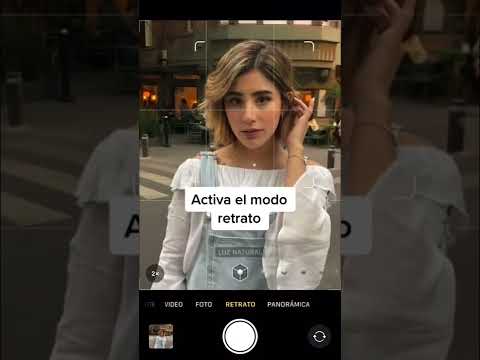Este wikiHow te enseñará cómo usar el teclado Bitmoji con Kik para Android. Antes de comenzar, ya debe haber instalado el teclado Bitmoji.
Pasos

Paso 1. Abra Kik
Es el ícono blanco que dice "kik" en tu pantalla de inicio. Si no lo ve allí, revise el cajón de la aplicación.

Paso 2. Seleccione un chat
Si no ve el nombre de la persona a la que desea enviarle un Bitmoji, puede usar el cuadro de búsqueda para encontrarla.

Paso 3. Toque Escriba un mensaje
Está al final del chat.

Paso 4. Baje la barra desde la parte superior de la pantalla
Esta es la barra que muestra el ícono del teclado, la hora y sus notificaciones.
Si no ve el icono del teclado en la barra, deberá instalar el teclado Bitmoji antes de poder continuar

Paso 5. Toque Elegir método de entrada

Paso 6. Seleccione Teclado Bitmoji
Ahora verá varios Bitmoji entre los que elegir. Puede deslizar el dedo por las pantallas para ver todas las opciones.

Paso 7. Toque un Bitmoji para seleccionarlo
Esto cierra el teclado Bitmoji y lo regresa a la pantalla de inicio de Kik.

Paso 8. Seleccione el chat nuevamente
Ahora, el Bitmoji que seleccionaste aparecerá en el cuadro en la parte inferior de la pantalla.

Paso 9. Toque Enviar
El Bitmoji ahora aparecerá en la conversación.